Ubuntu è un sistema operativo pensato per i principianti ed è quindi facile da usare. Tuttavia, questa facilità d'uso non è utilizzata solo dai principianti, ma anche dai professionisti che la utilizzano. Una delle cose più semplici che possiamo fare è cambiare la password di root in Ubuntu. Per raggiungere questo obiettivo, possiamo farlo dal grub come forma di recupero o dal terminale con la nostra sessione. Procediamoci.
Cambia la password dell'utente root in Ubuntu
Per impostazione predefinita, l'utente root è disabilitato in Ubuntu. Ma questo non significa che non possiamo cambiare la password. Tuttavia, c'è una cosa da tenere a mente ed è che in Linux solo l'utente root può cambiare la password di root.
Quindi, se puoi accedere al terminale Linux in una sessione normale, puoi aprire un terminale ed eseguire
sudo -iTi verrà richiesta la password, ma così facendo potrai accedere come root.
Ora sì, puoi cambiare la password di root eseguendo
passwd rootTi verrà chiesto di inserirlo due volte e verrà modificato.
Recupera la password dell'utente root
La procedura di cui sopra è valida fintanto che l'utente ha accesso a sudo ma probabilmente non è così. Cosa fare? Bene, possiamo farlo da GRUB.
Se Ubuntu è l'unico sistema operativo installato sul tuo computer, allora dobbiamo prima fare un trucco, ovvero mostrare il grub.
Per ottenere ciò, modifica il file di configurazione di GRUB.
sudo vi /etc/default/grubE trova la riga seguente
GRUB_TIMEOUT_STYLE=hiddenE sostituiscilo con il seguente
GRUB_TIMEOUT_STYLE=menuSalva le modifiche e per applicarle devi eseguire
sudo update-grubQuindi, riavvia il computer.
Quando vedi il grub, seleziona la seconda opzione, che è Modalità di ripristino.
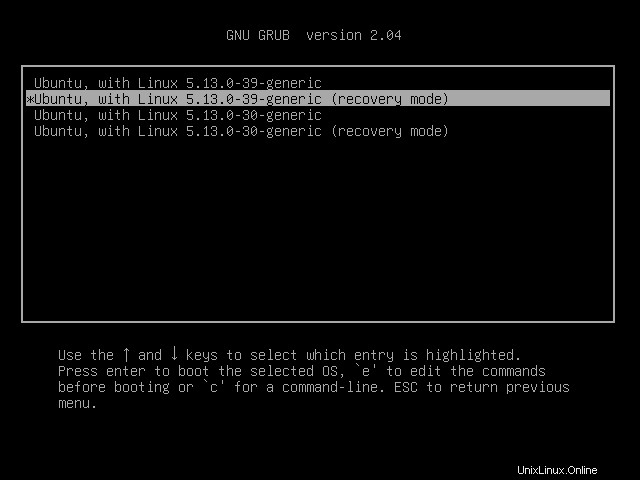
Successivamente, richiedi una console come utente root selezionando il root opzione.
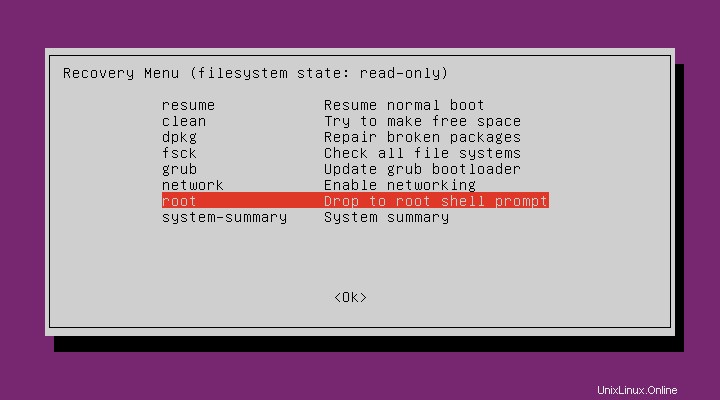
Concedi autorizzazioni di scrittura al file system
mount -o rw,remount /Quindi, cambia la password di root
passwd rootInfine, sincronizza le modifiche e riavvia il sistema.
sync
rebootQuesto è tutto. La password di root è stata modificata.
Conclusione
La modifica della password di root è qualcosa che possiamo fare tramite grub o tramite il terminale nella nostra normale sessione. Provalo ora in Linux Mint.
Spero che questo post ti sia piaciuto e che ci aiuti a crescere condividendolo.